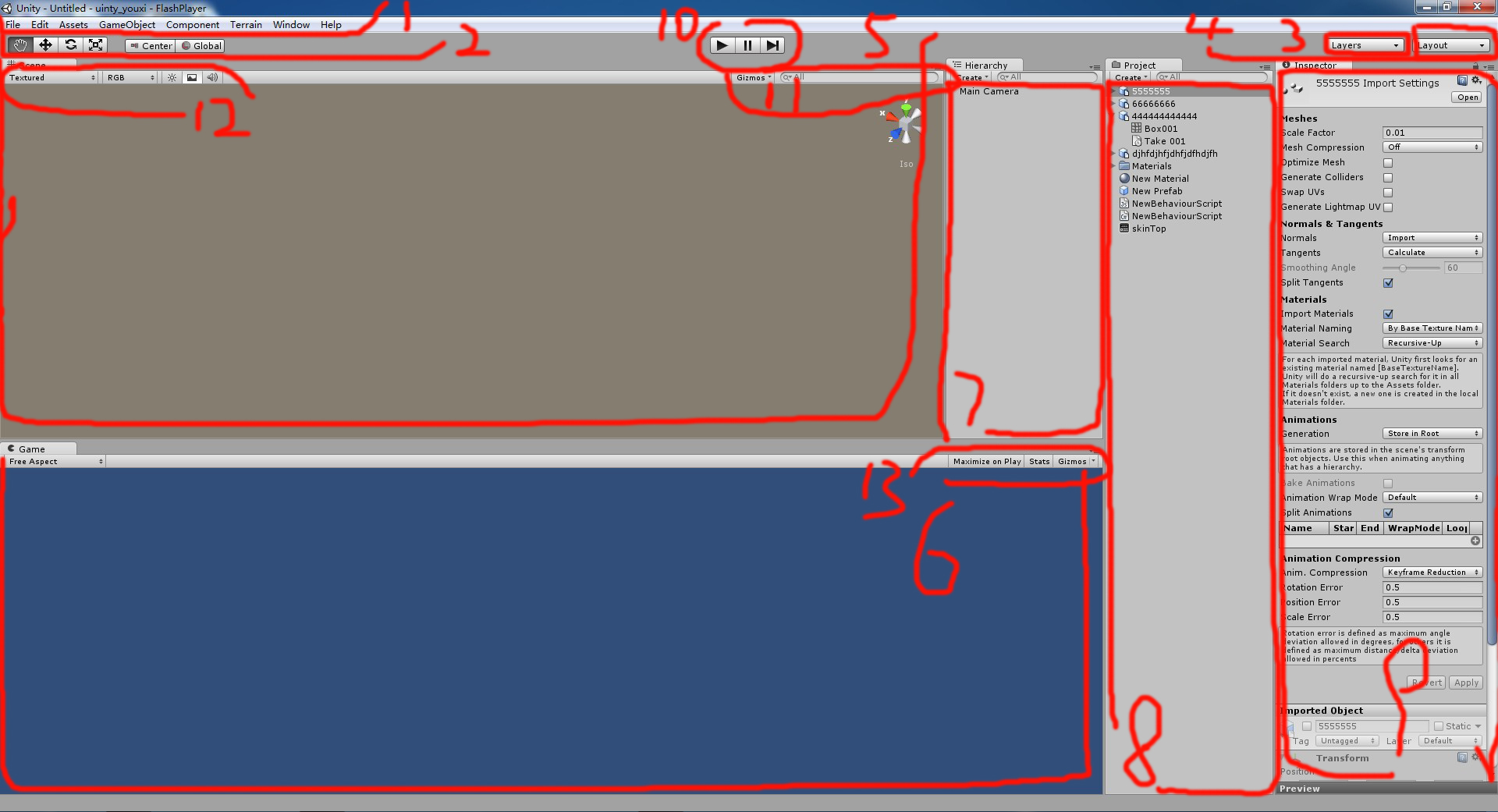
 分别为拖动场景、平移、旋转和缩放,也可以用快捷键W/E/R来切换。
分别为拖动场景、平移、旋转和缩放,也可以用快捷键W/E/R来切换。
 为按标签显示和场景布局
为按标签显示和场景布局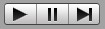 游戏的开始、暂停、结束。当你的场景在播放模式下时,你还可以移动,旋转和删除物体。你也可以改变变量的设置。在播放模式下所做的任何改变都是暂时的,并在你退出播放模式时重置。你可以再次单击播放按钮退出。在播放模式下,你可以停止或步进你的游戏。暂停并检视你的场景是昀好的发现问题的方法。
游戏的开始、暂停、结束。当你的场景在播放模式下时,你还可以移动,旋转和删除物体。你也可以改变变量的设置。在播放模式下所做的任何改变都是暂时的,并在你退出播放模式时重置。你可以再次单击播放按钮退出。在播放模式下,你可以停止或步进你的游戏。暂停并检视你的场景是昀好的发现问题的方法。 Gizmos按钮(Gizmos Button)。这将确定是否显示 Gizmos坐标。后面为搜索栏。
Gizmos按钮(Gizmos Button)。这将确定是否显示 Gizmos坐标。后面为搜索栏。 分别为
分别为
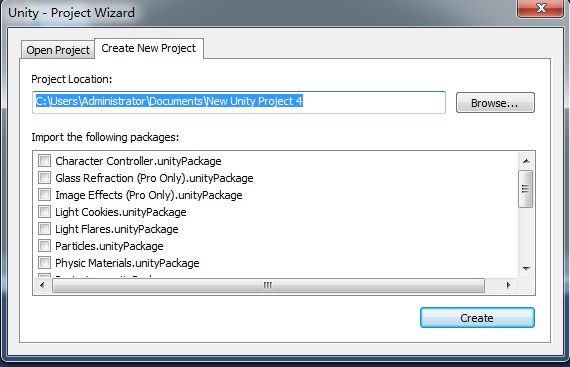
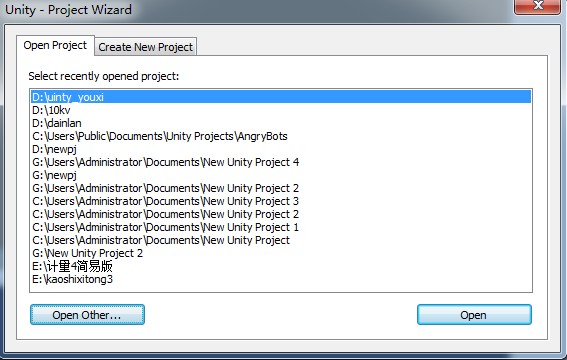

| 欢迎光临 纳金网 (http://go.narkii.com/club/) | Powered by Discuz! X2.5 |